Smart Viewでのダウンロードしたブックの操作
-
Smart Viewへのブックのインポートのステップを実行します。
ブックがSmart Viewにインポートされ、図10-7に示すように「ブック」リボンが表示されます。
-
目次ワークシート・タブ内のリンクをクリックして(図10-7)、ブックに含まれているレポートを表示します。
各ワークシート・タブは、Smart Viewにインポートおよびダウンロードされたブックの一部であるレポートです。
目次タブの後にあるワークシート・タブをクリックして、ブック内の様々なレポートを表示することもできます。
図10-8は、レポートを含むワークシートの例を示しています。
図10-8 「ブック」リボン、およびExcelにダウンロードされたブックに含まれるレポートの例
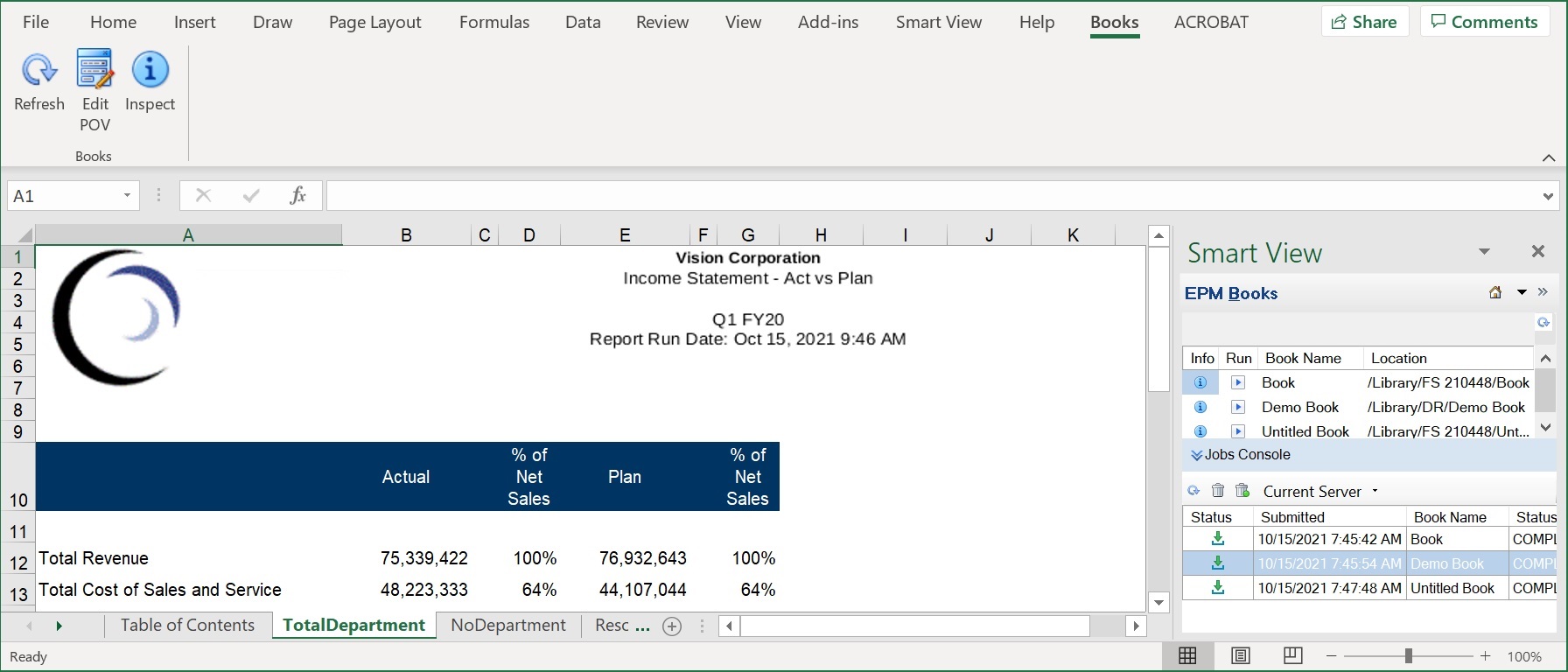
-
現在のブックのPOVを変更するには:
-
「ブック」リボンの「POVの編集」ボタンをクリックします。
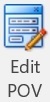
-
「POVの選択」ダイアログで、各ディメンションのドロップダウン・リストで選択を行い、「OK」をクリックします。
次の例の「POVの選択」ダイアログでは、SegmentsおよびFiscal Calendarディメンションの選択が行われました。
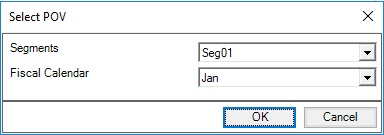
レポートのディメンションに別名が指定されている場合は、「POVの選択」ダイアログのドロップダウン選択リストに、メンバーの別名が表示されます。次の例では、SegmentsディメンションのPOVを変更するときに、製品コードのかわりにSegmentメンバーの別名が表示されています。
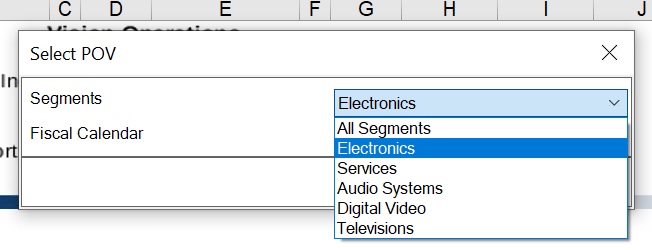
ブック設計者が「メンバー選択」を有効にしてある場合は、ドロップダウン・リストで「選択」オプションを選択して「メンバー選択」ダイアログを起動します。次に例を示します。
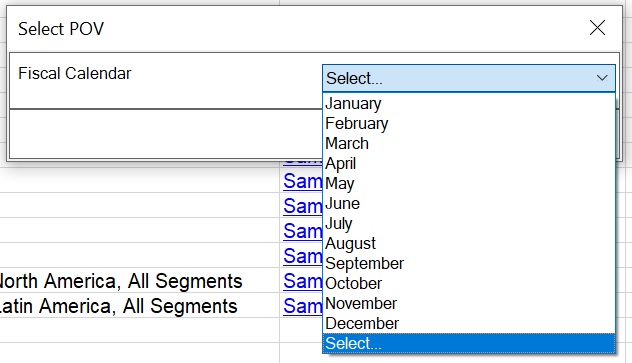
上の「選択」オプションを選択すると、「メンバー選択」ダイアログが表示されます。この例では、ブック設計者がFiscal Calendarディメンション内のすべてのメンバーにアクセスを提供することを選択し、「Q1」が選択されています。
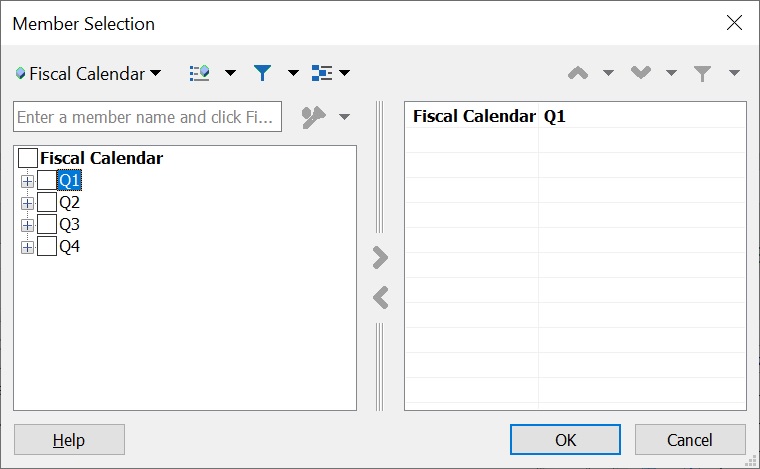
メンバーを選択した後、「OK」をクリックして「メンバー選択」ダイアログを閉じ、「POVの選択」ダイアログで「OK」をクリックします。
新規に選択したPOV値でのリフレッシュ操作が進行中であることを通知するメッセージが表示されます。メッセージの「OK」をクリックします。「ジョブ・コンソール」に新しいジョブ行が表示されます。ジョブのステータスを確認し、ジョブが完了したらブックをダウンロードできます。新規にダウンロードしたブックに、新しいPOV値を反映した更新済の結果が表示されます。
-
-
ブックのプロパティを表示するには、「ブック」リボンの「検査」をクリックします。

ブックのプロパティおよびブックのPOV選択を含む「ブック・プロパティ」ダイアログが表示されます。
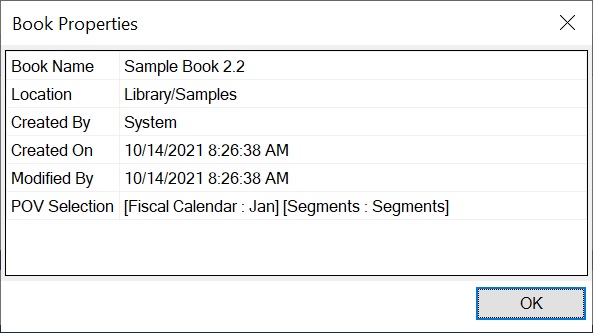
「OK」をクリックして「ブック・プロパティ」ダイアログを閉じます。
ノート:
Smart Viewでは、Smart Viewが別の言語に設定されていても、「場所」のパス情報は常にWebアプリケーションで設定された言語が表示されます。たとえば、Webアプリケーションで、「ユーザー・プリファレンス」の「全般」タブの「言語」オプションが日本語に設定され、Smart Viewの「オプション」ダイアログの「詳細」タブの「言語」オプションがフランス語に設定されている場合、「ブック・プロパティ」ダイアログの「場所」フィールドのパス情報は日本語で表示されます。
ベストプラクティスとして、Smart Viewの「オプション」の「言語」設定は、Webインタフェースの「ユーザー・プリファレンス」の「言語」設定と一致させることをお薦めします。
-
現在選択しているレポートをリフレッシュするには、「ブック」リボンの「リフレッシュ」をクリックします。

データがビジネス・プロセスで変更された場合に「リフレッシュ」コマンドを使用します。たとえば、Planningデータで変更が行われた場合です。